
Smartphones er en del af vores liv nu, og de fleste af os afhænger af smartphones for at tjekke e-mails. Gmail er en af de bedste e-mail-tjenester, der nemt kan konfigureres med iPhone-e-mail-klienten. Hvis du ved et uheld trykker på slette eller arkiver-knappen ved hjælp af iPhone Mail-appen, er der en nem måde at gendanne e-mail til de gemte e-mails. Når du sletter e-mails fra Gmail, slettes de ikke fuldstændigt, men dine slettede e-mails flytter til papirkurven.
Disse e-mails holdes, indtil de slettes af ejeren af kontoen eller i yderligere 30 dage i de fleste tilfælde. Hvis du sletter en e-mail i iPhone, har du mulighed for at gendanne den fra Alle e-mail-boksen afhænger af dine e-mail-indstillinger.
Du kan konfigurere din mailkonto til enten at slette eller arkivere e-mails i iPhone-e-mail-indstillingerne. Forskellen er, at slettede meddelelser vil gå til papirkurven, og arkiverede meddelelser vil gå til mappen All Mail. Uanset hvordan du sætter det op, kan du stadig hente meddelelser, der ved et uheld slettes fra din indbakke.
Find Email fra Arkiv
Du kan tjekke din arkivindstilling ved at gå gennem disse trin. Når du har fundet ud af, at du allerede har slået Arkiver på din iPhone, skal du komme til All Mailbox for at hente email.
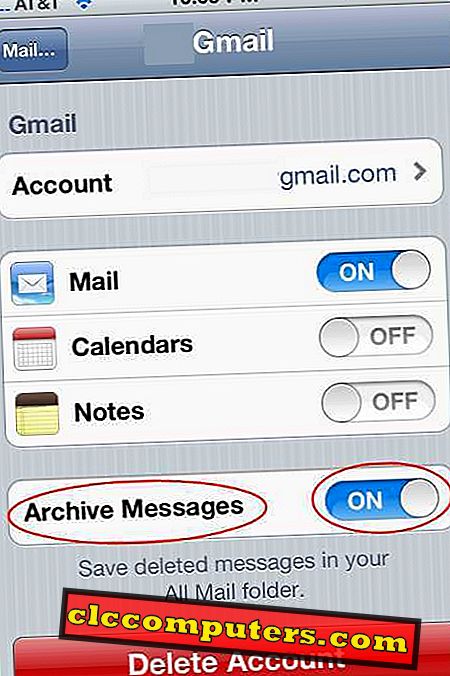
iOS gamle versioner, Gå til iPhoneindstilling> Mail, Kontakter, Kalendere> Gmail-konto> Sørg for, at arkivbesked er tændt.
i iOS9, Gå til iPhone Indstillinger> Mail, Kontakter, Kalendere> Gmail-konto> Konto> Avanceret> Flyt kasserede meddelelser til> Slette postkasse / Arkiver postkasse
Hvis du allerede har slået Arkivbesked på, så går iOS-gamle versioner, Gå til iPhone Email-app, til konti i postkasser. Vælg den e-mail-konto, du vil gendanne slettet email. Vælg Alle Email.
i iOS9, Gå til iPhone Mail app> Konti> Vælg den e-mail-konto, du vil gendanne> Vælg al mail.
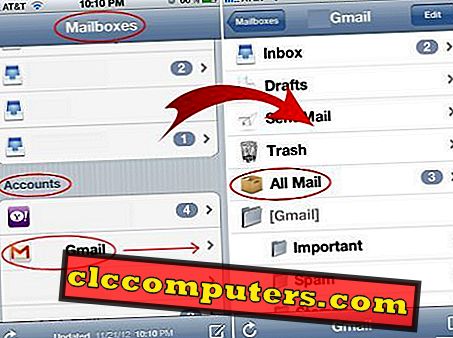
Nu kan du se den arkiverede besked derovre. Du kan vælge den ønskede e-mail fra listen og sætte den tilbage til den ønskede placering.
Find Email fra Papirkurven
Hvis du ikke aktiverede indstillingen Arkivbesked, kan du gendanne slettet e-mail fra iPhone / iPad fra din Gmail-konto. Du skal logge på gmail.com i en browser og derefter finde Papirkurv, og du kan gendanne e-mail fra papirkurven.
Fortryd e-mail-sletning
Denne funktion introduceret i iOS 8 og gælder for en e-mail, som du har slettet ved et uheld, og ønsker at fortryde sletningshandlingen med det samme.
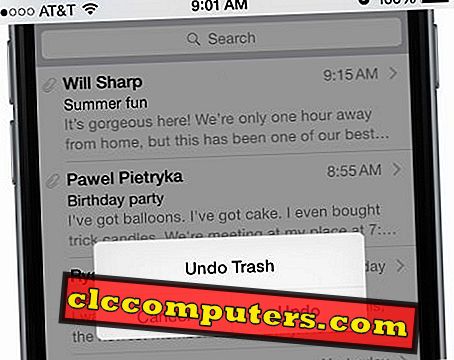
Hvis du sletter e-mail fra iOS-e-mail-klient og ønsker at genoprette øjeblikkelig, kan du ryste din iOS-enhed for at fortryde handling, før du forlader iOS-e-mail-appen. Se venligst instruktionerne med skærmbilleder for at vide, hvordan du gendanner slettet mail fra Gmail.
Dette er en hurtig løsning til at gendanne slettet email, hvis du har slettet emailen fra din iPhone eller en hvilken som helst iOS-enhed. Denne gendannede slettet email vil fungere sammen med alle e-mailudbydere på din iPhone som iCloud email, Gmail, Yahoo Email osv. Det er ret nemt at omdøbe en email fra en iOS-enhed. Vores råd er at handle hurtigt og hurtigt for at genoprette slettet email så hurtigt som muligt for et garanteret resultat.













